[视频]卸载Win10自带Modern应用
 PoneCenter 2018-11-01 11:11:52 48908人看过 分享经验到微博
PoneCenter 2018-11-01 11:11:52 48908人看过 分享经验到微博更新:2024-02-17 13:46:33自创经验
2123当大家将自己电脑上的操作系统升级为Win10系统之后,对于电脑上自带的Modern应用该怎么卸载呢?其实我们可以利用Powershell命令来卸载一些不可卸载的应用,接下来就请大家速来围观我的经验啦。
工具/原料
Powershell命令窗口方法/步骤
1/10分步阅读首先,请大家点击Windows系统左下角的搜索图标,也就是平常使用的小娜搜索框,然后输入“Powershell”命令。
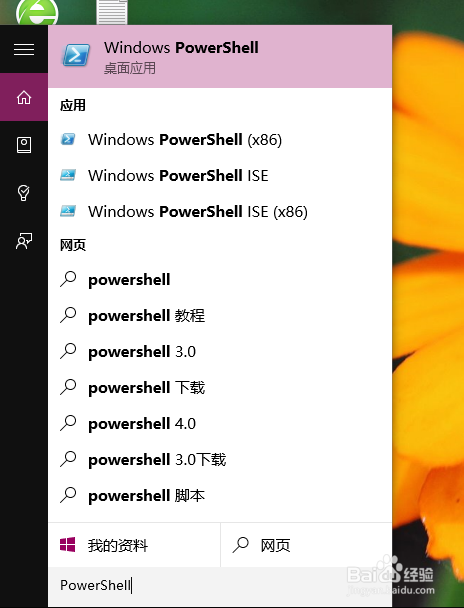 [图]2/10
[图]2/10在小娜搜索出来本地计算机与之相关的应用程序之后,点击第一个搜索结果,同时对其击右键,选择“以管理员身份运行”。
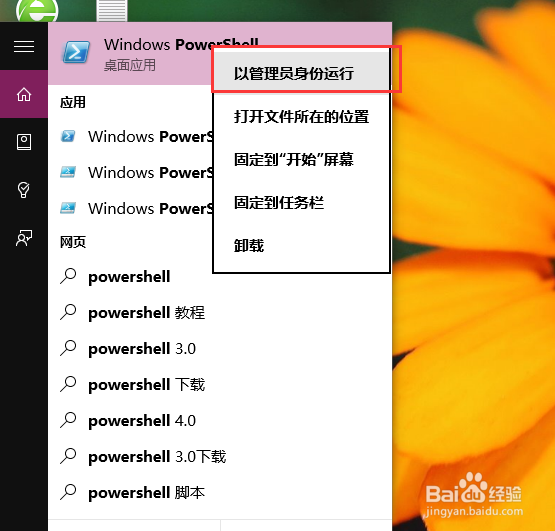 [图]3/10
[图]3/10在接下来打开的Powershell命令窗口中,点击输入以下命令程序:Get-AppxPackage-AllUsers 然后回车,电脑系统将自动列出所安装的全部应用。需要注意的是:在Powershell命令窗口中,只能使用英文输入法半角状态,同时不能使用右键菜单,只能使用键盘操作快捷键。
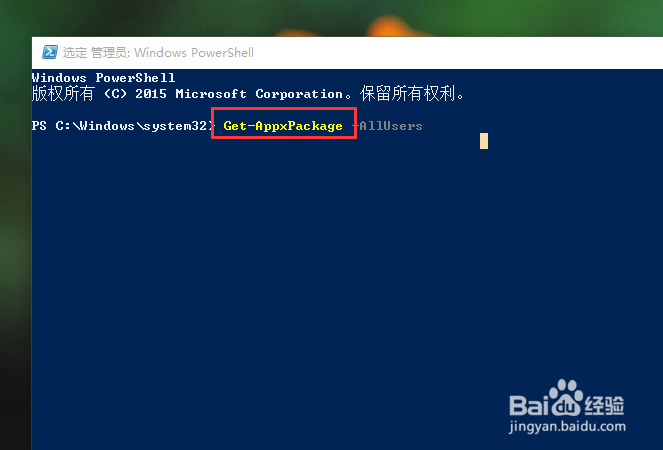 [图]4/10
[图]4/10接下来,在展示的所有应用中,我们可以看到里面有很多内容,但是我们只需要找自己需要的信息。假如这里我要卸载人脉应用,我只需要找people关键字即可。
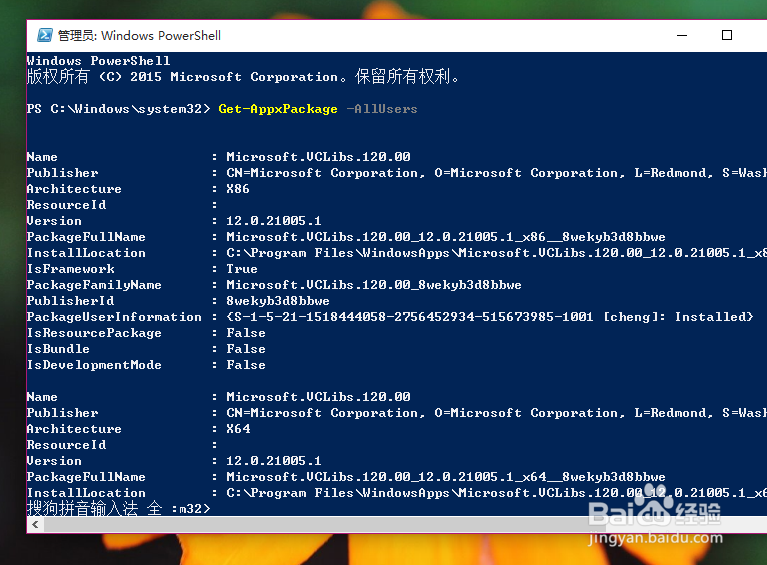 [图]5/10
[图]5/10如下图所示,这就是找到的人脉应用程序,因为关键字是people所以我们可以很快的找到,接下来,我们还要看一个另外的关键字:PackageFullName。
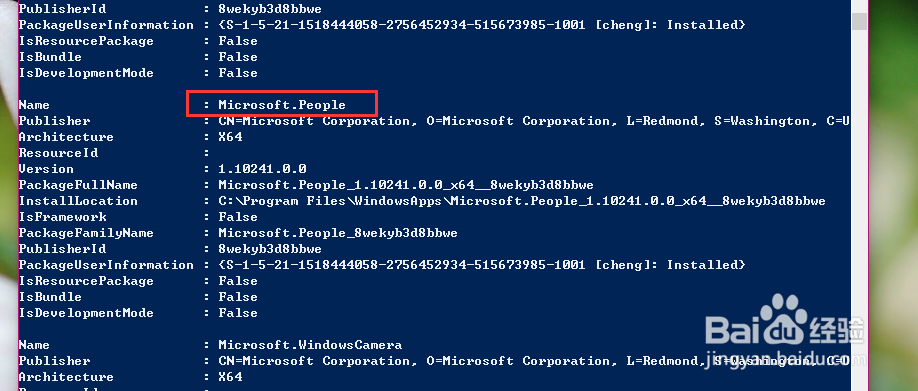 [图]6/10
[图]6/10如下图所示,我们在这里可以看到人脉应用的完整包信息名称,PackageFullName意思就是完整的应用包名称,当卸载该应用的时候需要输入该完整名称。不过我们可以直接复制该名称,按下Ctrll+C键即可,
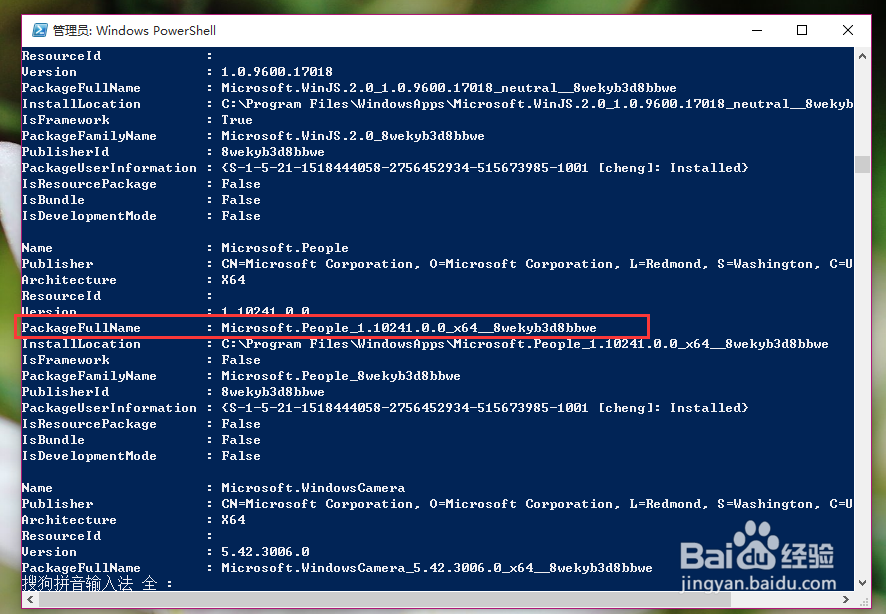 [图]7/10
[图]7/10接下来,在Powershell程序窗口命令中,输入Remove-AppxPackagePackageFullName,后面的PackageFullName就是我刚才说过的完整包名称,如果你要卸载人脉应用,那么需要输入:Remove-AppxPackageMicrosoft.People_1.10241.0.0_x64__8wekyb3d8bbwe,意思是我们卸载应用的时候,前面的Remove-AppxPackage命令不变,只需要改变后面的完整包名称即可,输入完毕之后,按下回车按钮。
 [图]8/10
[图]8/10接下来,Powershell命令窗口界面会出现操作部署已初始化的信息提示,意味着该应用已经被卸载完毕了,那么我们可以查看一下应用是否已被卸载掉。
 [图]9/10
[图]9/10打开Win10系统中的开始菜单,可以看到最开始的人脉应用已经消失不见了,意味着我们已经成功卸载掉了人脉应用,那么这些原本不可卸载的自带应用就可以轻松的卸载掉了。
 [图]10/10
[图]10/10当然,如果是自己安装的应用,卸载的时候就没有这么麻烦了,直接对着该应用击右键,选择“卸载”菜单即可,这个方法是非常简单的,小伙伴们赶快试试吧。
 [图]
[图]运动/户外经验推荐
- Q华为荣耀50怎么截屏
- Q听说怎样用最简单的方法瘦小腿?
- Q假如哑铃锻炼方法图解——收藏版
- Q专栏真人演示——怎样练腹肌最快最有效
- Q多久怎样瘦小腿上的肌肉
- Q阐述芭蕾舞七个手位图解
- Q怎么让怎么减掉大腿上的肉?
- Q怎么让【自由泳】动作要领图解及呼吸技巧
- Q这里【蛙泳】动作要领图解及换气技巧
- Q寻找6种不同的俯卧撑,直接练爆你的胸肌
- Q求推荐怎样减掉肚子上的肥肉
- Q免费围棋基础入门教程
- Q多久排球站位图解
- Q会不会健身房减肥计划三步走
- Q那些怎样乘坐高铁?乘坐高铁的流程是什么?
- Q哪有八种不同俯卧撑的正确做法
- Q求问芭蕾舞七个手位图解
- Q收藏一份不可多得的健身房健身计划
- Q关注怎么练劈叉?怎么快速劈叉?劈叉攻略!
- Q谁有怎样用哑铃练胸肌(收藏版)
- Q如何预防诈骗行为
- Q[视频]用什么行间距怎么缩小
- Q王者荣耀广州TTG总决赛信物怎么获得
- Q《星空》画彩铅教程
已有 58961 位经验达人注册
已帮助 253368 人解决了问题

